Redis学习第一步:Linux系统下安装配置与常用运行命令
Linux系统:Cetos7.9
Redis版本:redis-6.2.6
远程图像化桌面客户端:RedisDesktopManager,resp-2022.2.0.0
1.安装Redis
1.1安装Redis依赖
Redis是基于c语言编写的,因此首先要安装Redis所需要的gcc依赖
yum install -y gcc tcl
1.2上传并解压Redis安装包
-
去官网下载Redis安装压缩包
-
将安装包上传至Linux服务器
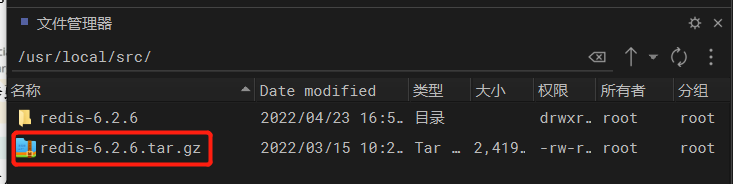
-
解压缩
tar -xzf redis-6.2.6.tar.gz -
进入解压后的文件夹
cd redis-6.2.6 -
运行编译命令
make && make install如果没有出错,应该就是安装成功了,默认是安装在
/user/local/bin路径下: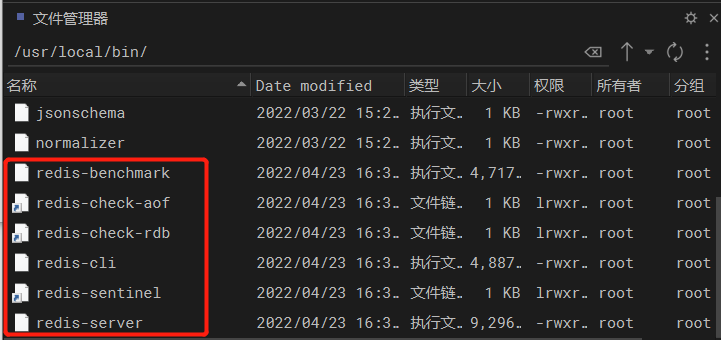
其中:
- redis-server:Redis服务端启动脚本
- redis-sentinel:Redis哨兵启动脚本
- redis-cli:Redis提供的命令行客户端
2.Redis的启动
Redis的启动方式有很多种:
- 默认启动
- 指定配置启动
- 开机启动
一般在生产环境中,Redis需要后台运行并且不能无故宕机,同时还要考虑其安全性,所以一般要设置在指定配置下开机自启
2.1默认启动
安装完成后,在任意目录输入redis-server命令即可启动Redis:
redis-server
如图:
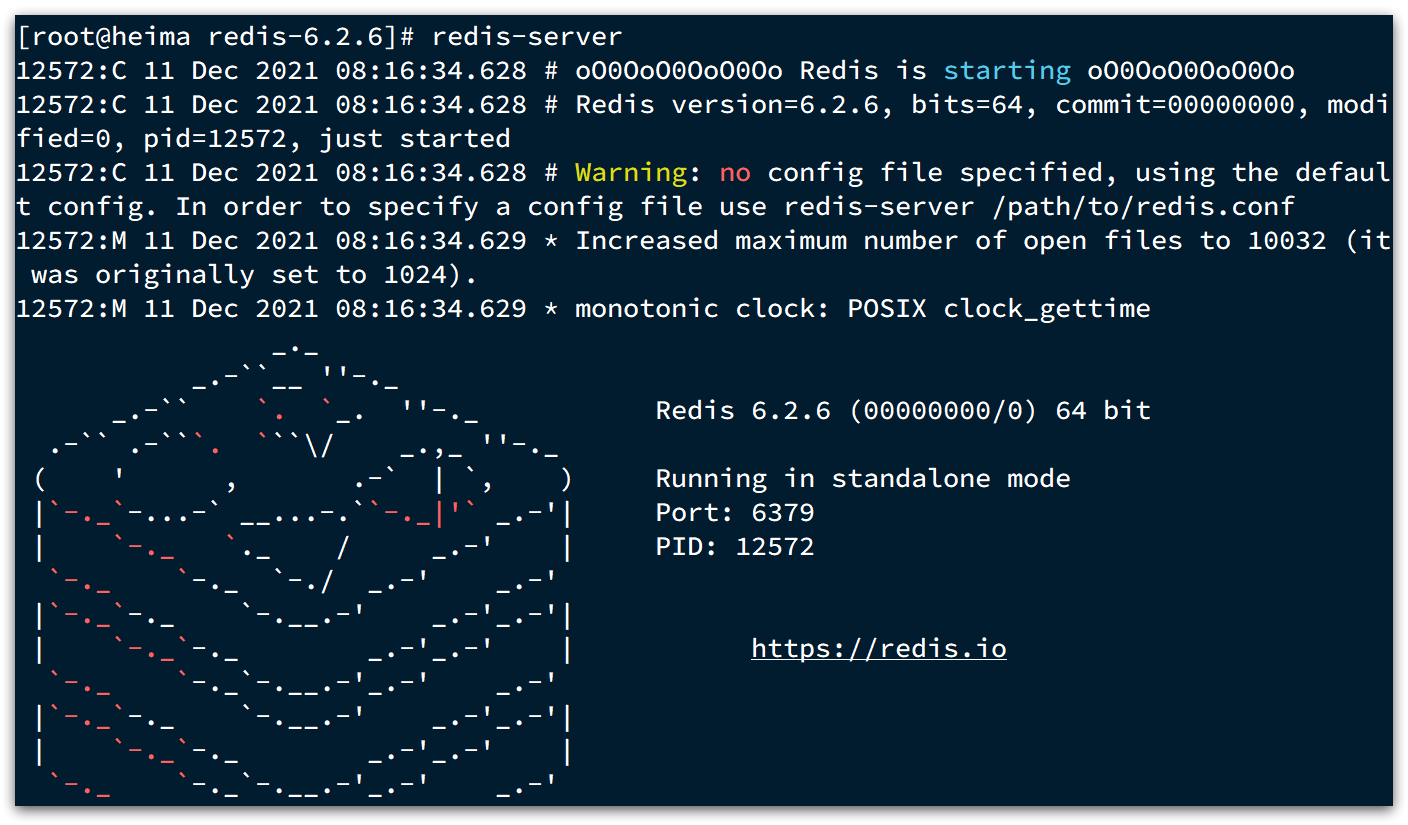
这种启动属于前台启动,会阻塞整个会话窗口,窗口关闭或者按下CTRL + C则Redis停止。不推荐使用。
2.2.指定配置启动
如果要让Redis以后台方式启动,则必须修改Redis配置文件,就在我们之前解压的redis安装包下(/usr/local/src/redis-6.2.6),名字叫redis.conf:
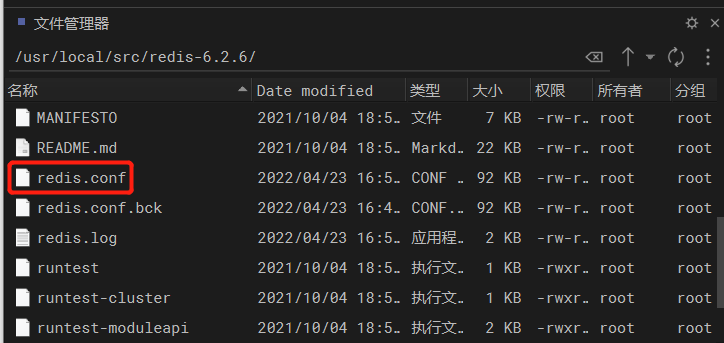
我们先将这个配置文件备份一份:
cp redis.conf redis.conf.bck
然后修改redis.conf文件中的一些配置:
vi redis.conf
修改以下属性:
# 守护进程,修改为yes后即可后台运行
daemonize yes

修改之后保存并退出
Esc–> : –> wq! –> Enter
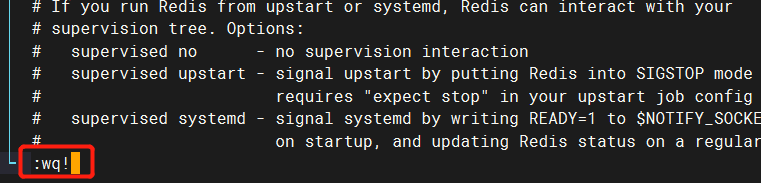
启动Redis:
# 进入redis安装目录
cd /usr/local/src/redis-6.2.6
# 启动
redis-server redis.conf
查看一下Redis的运行状态:
ps -ef|gerp redis
停止服务:
# 利用redis-cli来执行 shutdown 命令,即可停止 Redis 服务,
redis-cli shutdown
2.2.1.Redis的一些常见配置
Redis的其它常见配置:
注意在端口配置这里如果要远程连接你的Redis服务器,一定记得去服务器上开启对应的端口或者打开防火墙,否则会连接不成功。
# 允许访问的地址,默认是127.0.0.1,会导致只能在本地访问。修改为0.0.0.0则可以在任意IP访问,生产环境不要设置为0.0.0.0。一般我们需要远程登录,所以将其注释掉,然后关闭保护模式
# bind 127.0.0.1 -::1
protected-mode no
# 密码,设置后访问Redis必须输入密码
requirepass 123456
# 监听的端口
port 6379
# 工作目录,默认是当前目录,也就是运行redis-server时的命令,日志、持久化等文件会保存在这个目录
dir .
# 数据库数量,设置为1,代表只使用1个库,默认有16个库,编号0~15
databases 16
# 设置redis能够使用的最大内存
maxmemory 512mb
# 日志文件,默认为空,不记录日志,可以指定日志文件名
logfile "redis.log"
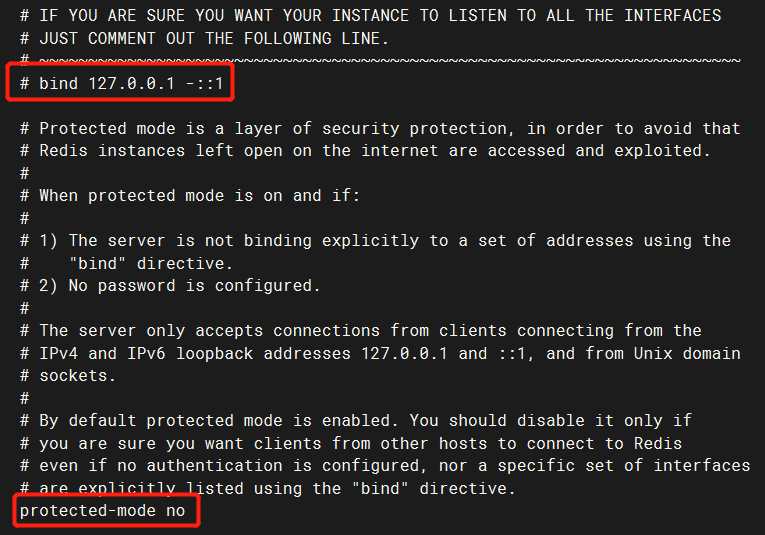
在修改了端口和密码之后我们在启动的时候要加上相关的参数:
进入命令行客户端时可加入一下参数,有时候输入密码参数不正确,将-a改成-u
-
-h 127.0.0.1:指定要连接的redis节点的IP地址,默认是127.0.0.1 -
-p 6379:指定要连接的redis节点的端口,默认是6379 -
-a 123321:指定redis的访问密码
redis-cli -p 端口号 -a 密码
以上命令行进入时可能会提醒:

选择一种比较安全的登录方法:
先用以下命令,不输入密码
redis-cli -p 端口号

输入Redis指令后会提示你需要密码权限,继续以下命令:
auth 密码
然后再ping就成功啦
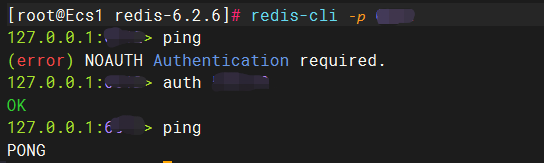
2.3Redis开机自启
首先,新建一个系统服务文件:
vi /etc/systemd/system/redis.service
内容如下:
[Unit]
Description=redis-server
After=network.target
[Service]
Type=forking
ExecStart=/usr/local/bin/redis-server /usr/local/src/redis-6.2.6/redis.conf
PrivateTmp=true
[Install]
WantedBy=multi-user.target
然后重载系统服务:
systemctl daemon-reload
现在,我们可以用下面这组命令来操作redis了:
# 启动
systemctl start redis
# 停止
systemctl stop redis
# 重启
systemctl restart redis
# 查看状态
systemctl status redis
执行下面的命令,可以让redis开机自启:
systemctl enable redis
3.Redis客户端
安装完成Redis,我们就可以操作Redis,实现数据的CRUD了。这需要用到Redis客户端,包括:
- 命令行客户端
- 图形化桌面客户端
- 编程客户端
3.1.Redis命令行客户端
Redis安装完成后就自带了命令行客户端:redis-cli,使用方式如下:
redis-cli [options] [commonds]
其中常见的options有:
-h 127.0.0.1:指定要连接的redis节点的IP地址,默认是127.0.0.1-p 6379:指定要连接的redis节点的端口,默认是6379-a 123321:指定redis的访问密码
其中的commonds就是Redis的操作命令,例如:
ping:与redis服务端做心跳测试,服务端正常会返回pong
不指定commond时,会进入redis-cli的交互控制台:
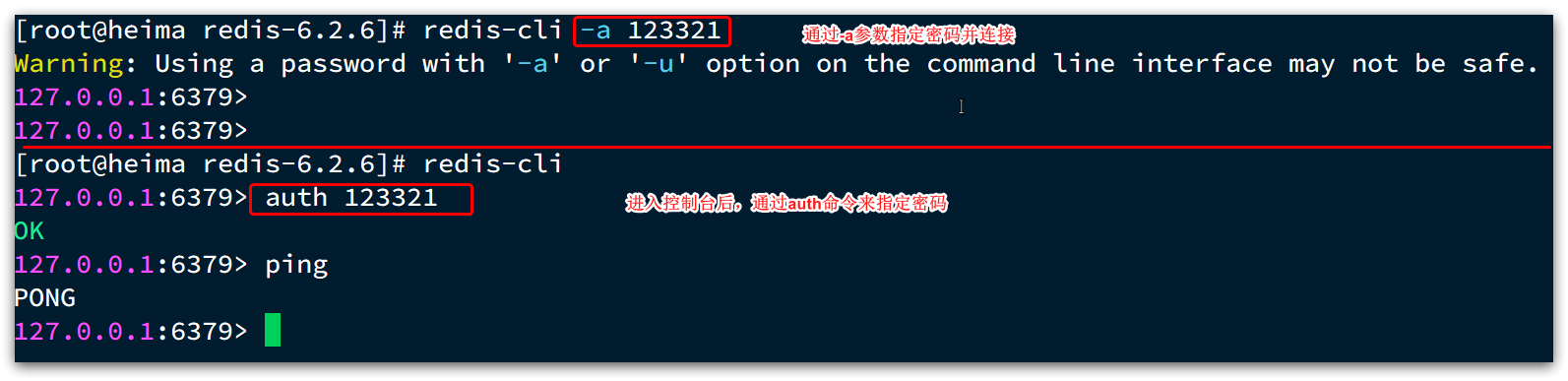
3.2.图形化桌面客户端
GitHub上的大神编写了Redis的图形化桌面客户端,地址:https://github.com/uglide/RedisDesktopManager
不过该仓库提供的是RedisDesktopManager的源码,并未提供windows安装包。
在下面这个仓库可以找到安装包:https://github.com/lework/RedisDesktopManager-Windows/releases
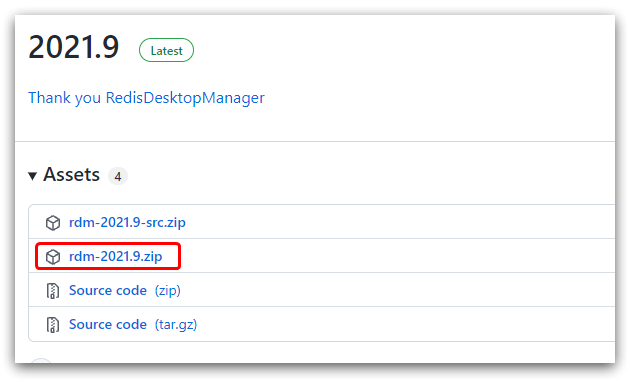
3.2.1.安装
在课前资料中可以找到Redis的图形化桌面客户端:
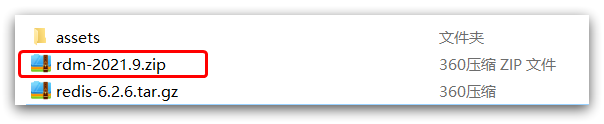
解压缩后,运行安装程序即可安装:
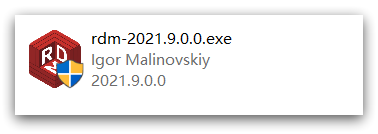
此处略。
安装完成后,在安装目录下找到rdm.exe文件:
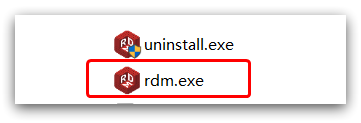
双击即可运行:
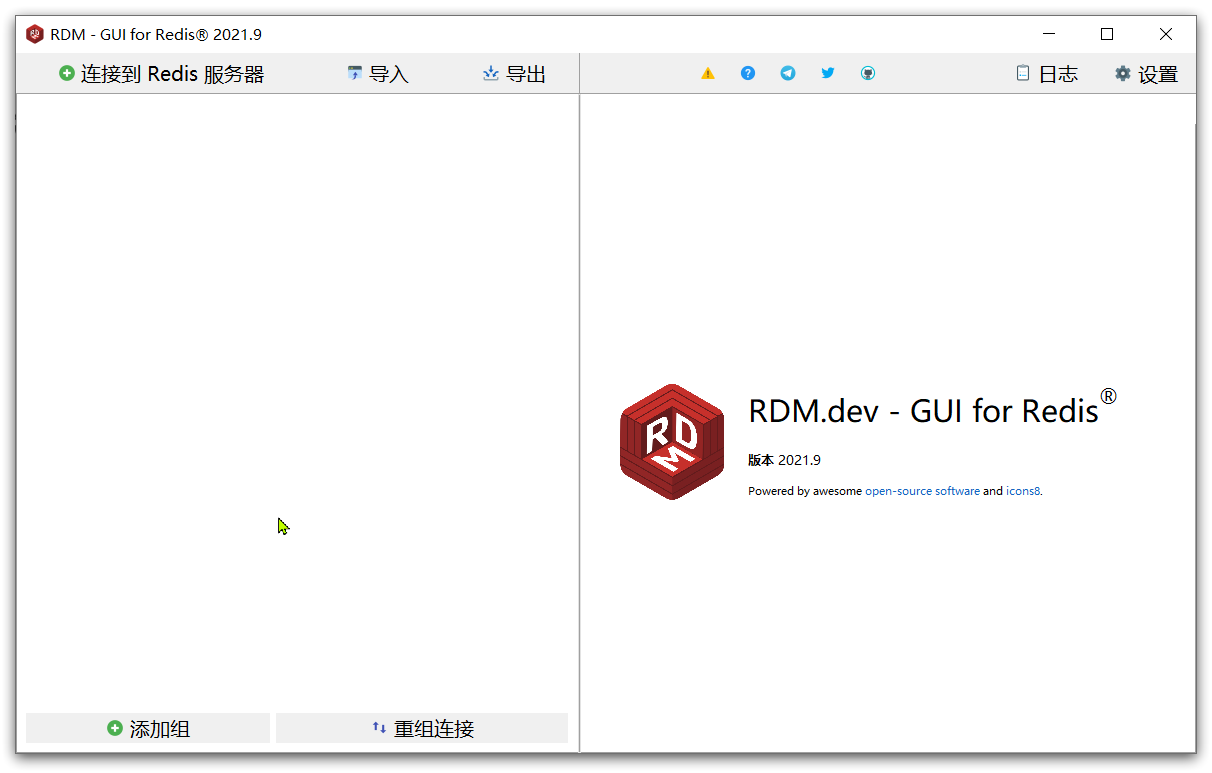
3.2.2.建立连接
点击左上角的连接到Redis服务器按钮:
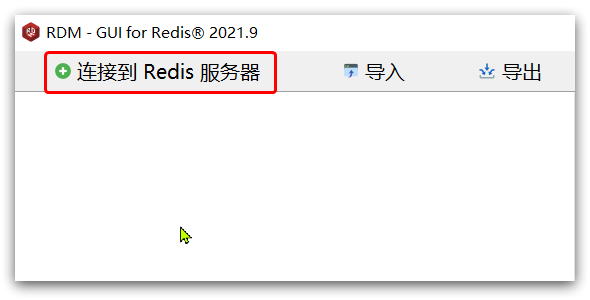
在弹出的窗口中填写Redis服务信息:
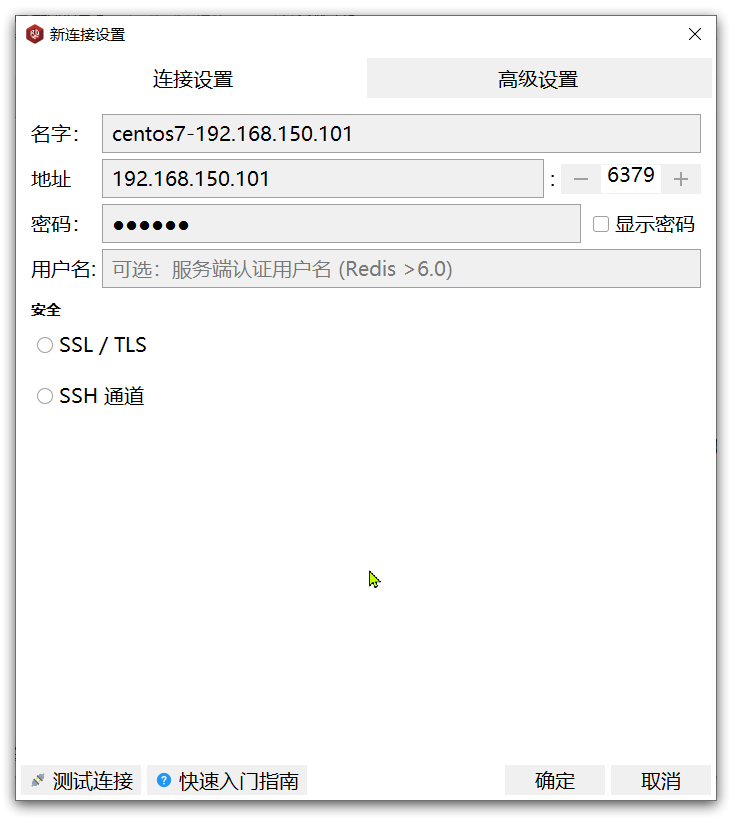
点击确定后,在左侧菜单会出现这个链接:
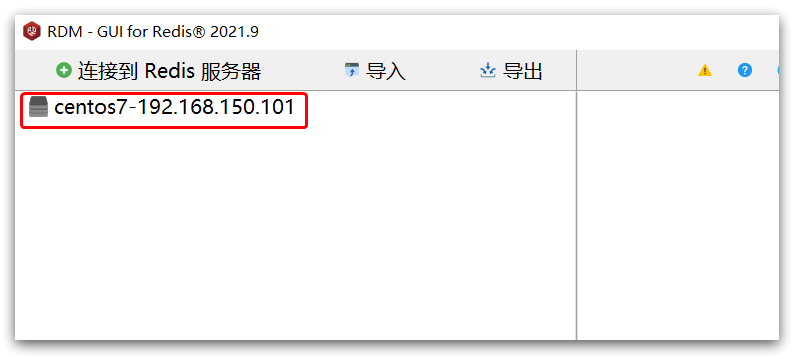
点击即可建立连接了:
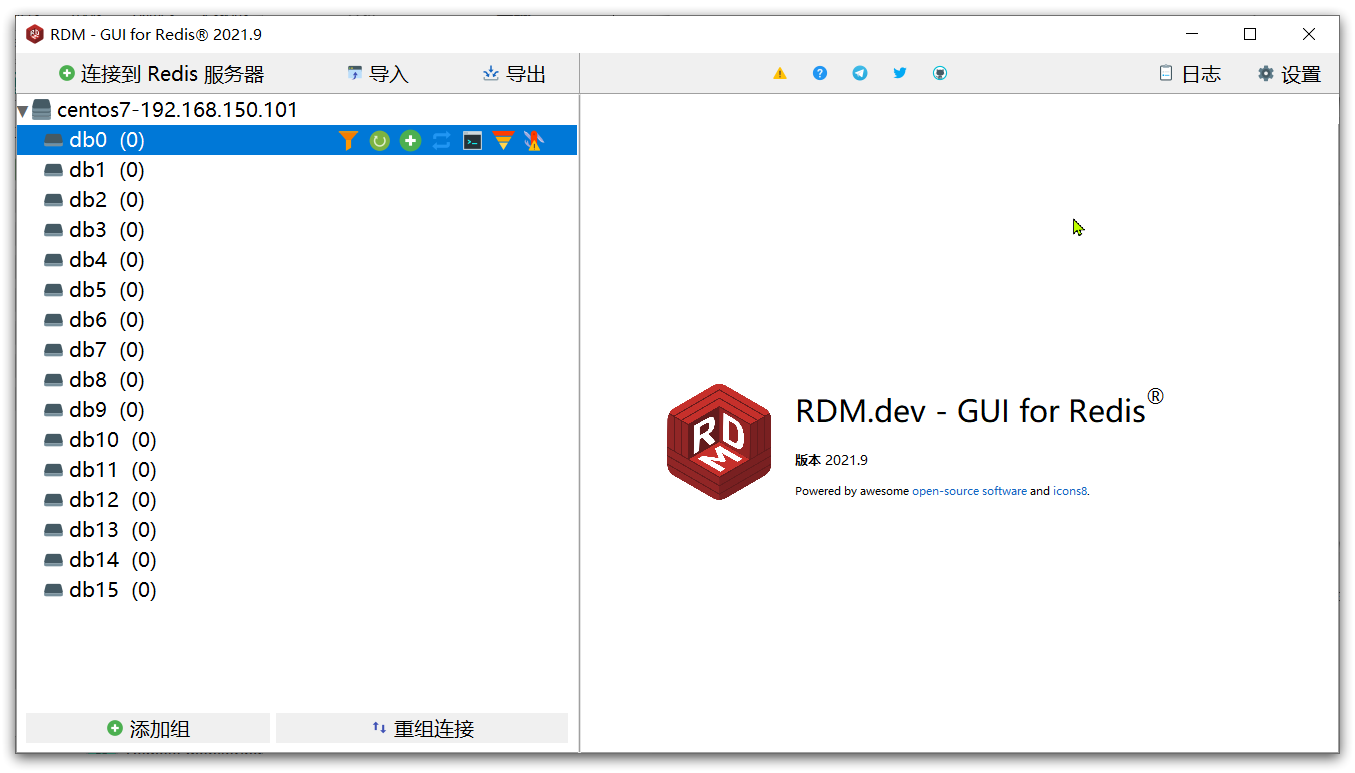
Redis默认有16个仓库,编号从0至15. 通过配置文件可以设置仓库数量,但是不超过16,并且不能自定义仓库名称。
如果是基于redis-cli连接Redis服务,可以通过select命令来选择数据库:
# 选择 0号库
select 0